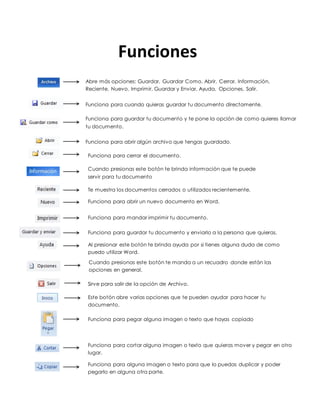Este documento describe las funciones y herramientas disponibles en Microsoft Word para editar documentos, incluyendo opciones para formato, estilo, inserción de objetos, corrección ortográfica y más. Explica brevemente cada función y cómo puede usarse para mejorar un documento.